|
第二节 Excel编辑时的若干问题
1.快速插入多个空单元格
以图2.2.1数据表为例,在A1和A2单元格之间插入多个空单元格的操作方法。
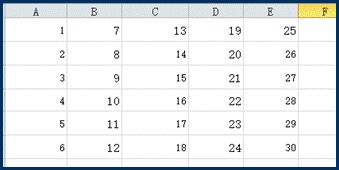
图2.2.1 原始数据单元格
选定A1单元格,将鼠标移到A1单元格右下角的控制点上,按下shift键,这时鼠标变成如图2.2.2所示形状。

图2.2.2 将鼠标移到A1单元格右下角的控制点上并按下shift键
向下移动鼠标即可插入多个空的单元格,如图2.2.3所示。

图2.2.3 移动鼠标可插入多个空单元格
2.数字不能相加
数字不能相加,是因为某些数字是文本格式的(单元格的左上角有个绿色的小三角形,且字符靠单元格左侧排列),也就是说这些数字不是我们所说的数学意义上的数,Excel把它当成字符,这时不能对它们进行求和、求平均值等计算,如图2.2.4。
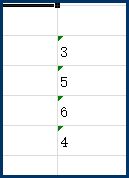
图2.2.4 “文本”格式的数据
只有把它们转换成可以计算的数字才能进行求和、求平均值等的计算。转换方法如下:
定需要转换的单元格,同时左上角有个黄色的!号的下拉列表,点击下拉列表框,选择【转换成数字】。
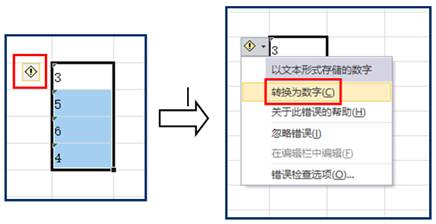
图2.2.5 将“文本”格式的数据转换成数字
最终效果如图2.2.6所示:
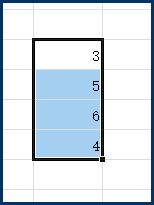
图2.2.6 转换成数字后的格式
|